A  -en online üzenőtáblákat hozhatsz létre magadnak, ahol összegyűjtheted a számodra valamiért fontos információkat.
-en online üzenőtáblákat hozhatsz létre magadnak, ahol összegyűjtheted a számodra valamiért fontos információkat.
 -en online üzenőtáblákat hozhatsz létre magadnak, ahol összegyűjtheted a számodra valamiért fontos információkat.
-en online üzenőtáblákat hozhatsz létre magadnak, ahol összegyűjtheted a számodra valamiért fontos információkat.
Miért jó a  ? Az ember általában képek alapján jobban emlékszik dolgokra, és itt tulajdonképpen képeket tűzködhetsz a tábláidra, így könnyebben megtalálod a keresett információt, mintha csak könyvjelzőként mentetted volna el a böngésződbe.
? Az ember általában képek alapján jobban emlékszik dolgokra, és itt tulajdonképpen képeket tűzködhetsz a tábláidra, így könnyebben megtalálod a keresett információt, mintha csak könyvjelzőként mentetted volna el a böngésződbe.
 ? Az ember általában képek alapján jobban emlékszik dolgokra, és itt tulajdonképpen képeket tűzködhetsz a tábláidra, így könnyebben megtalálod a keresett információt, mintha csak könyvjelzőként mentetted volna el a böngésződbe.
? Az ember általában képek alapján jobban emlékszik dolgokra, és itt tulajdonképpen képeket tűzködhetsz a tábláidra, így könnyebben megtalálod a keresett információt, mintha csak könyvjelzőként mentetted volna el a böngésződbe.
Akkor lássunk is munkához. Regisztráljunk!
A regisztrációt megteheted már meglévő Facebook vagy Twitter profiloddal, de regisztrálhatsz e-mail címeddel is. Utóbbi esetben a kiküldött visszaigazoló e-mail-ben kell megerősítened a regisztrációdat.
Regisztráció/belépés után a saját oldaladra juthatsz, ha rákattintasz a képernyő jobb felső sarkában lévő nevedre.
Ha a nevedre állsz az egérmutatóval, megjelenik a személyes menüd. A Settings-ben tudod beállítani adataidat, illetve profilképet tudsz feltölteni.
Első lépésként táblákat kell létrehoznod. Találd ki milyen témakörök szerint szeretnéd majd csoportosítani a kitűzendő képeket. Mivel kreatív vagy, biztosan szükséged lesz egy "Amit szeretnék kipróbálni" , "Ötletek" vagy valami hasonló nevű táblára (board) :)
Táblát (board) háromféleképpen hozhatsz létre.
1. A saját oldaladon a Create a Board feliratra kattintasz.
Board Name: tábla neve
Board Category: kategória
Secret: On vagy Off állás. A titkos táblákat más nem láthatja csak te. Maximum 3 titkos táblát hozhatsz létre. A titkos tábláidat a saját oldalad alján találod.
Who can pin? Másoknak is engedélyezheted hogy tűzködjenek a tábládra. (nem kötelező)
Ha a fenti beállításokat elvégezted, kattints a Create Board piros gombra.
2. A fenti menüsorban az Add gombra kattintasz, így is létrehozhatsz táblát. Továbbá itt tudsz tűzködni a tábládra. Ha webes képet szeretnéd kitűzni, kattints az Add a Pin gombra. Ha a gépedről szeretnéd képet feltölteni, kattints az Upload a Pin gombra.
Ha a netről töltesz fel képet, az adott oldal url-je kapcsolódni fog hozzá, tehát ha valaki a képre kattint, az eredeti oldalra jut. Ez azért jó, mert a kép alá megjegyzést is írhatsz, pl. "jó kézműves oldal, sok leírással" így később bármikor visszatérhetsz oda.
Ha meglátogatod valakinek az Pinterest oldalát, a következőt látod:
Követheted egy adott felhasználó összes tábláját, az oldalán lévő piros Follow gombra kattintva. Ez azt jelenti, ha be vagy jelentkezve a Pinterestre és a főoldalra lépsz (a lap tetején lévő piros Pinterest feliratra kattintasz), láthatod az általad követett felhasználók minden kitűzött képét, ahogyan a sajátjaidat is.
Lépj be az egyik táblába (kattints rá), ekkor ezt látod:
Követheted adott felhasználó egyetlen tábláját is, ha az annak tetején lévő piros Follow gombra kattintasz.
Ha rábukkansz egy képre, ami valamiért nagyon tetszik, vagy csak szeretnéd nagyobban is megnézni, ezt látod:
Mint feljebb említettem, ha a kép az internetről kerül kitűzésre, akkor ha rákattintasz, eljutsz az eredeti weboldalra.
Ha az egérmutatót a képre viszed, megjelenik a Repin és Like gomb. Előbbivel a saját faladra tűzheted a képet, utóbbival pedig kedvelheted (nem Facebook-os értelemben, csak a Pinterest-en).
Ha Mozilla Firefox-ot használsz, itt találod a The Pin It Buttont, amit csak rá kell húznod a Firefox eszköztárára. Ha rábukkansz a neten egy képre csak megnyomod a "Pint it" gombot és máris kitűzheted valamelyik tábládra. :)
Ha Mozilla Firefox-ot használsz, itt találod a The Pin It Buttont, amit csak rá kell húznod a Firefox eszköztárára. Ha rábukkansz a neten egy képre csak megnyomod a "Pint it" gombot és máris kitűzheted valamelyik tábládra. :)
Remélem sikerült kedvet csinálnom a használatához, egy dologra azonban szeretném felhívni a figyelmedet. Használata SÚLYOS FÜGGŐSÉGET OKOZHAT! Ezért csak óvatosan. :)
Ha bármi kérdésed lenne a témával kapcsolatban ne habozz, tedd fel!
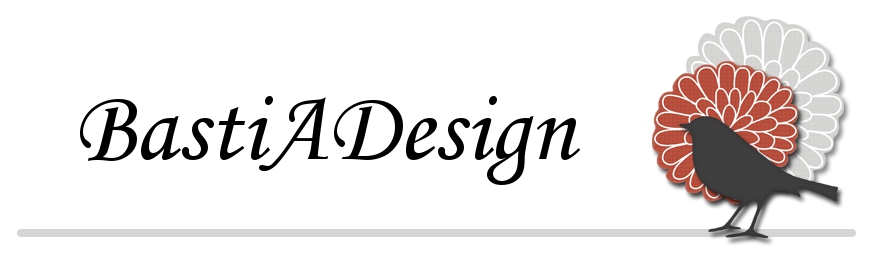







Nincsenek megjegyzések:
Megjegyzés küldése
Valami eszedbe jutott az olvasottakról? Mondd el, hogy tanulhassunk belőle! :)